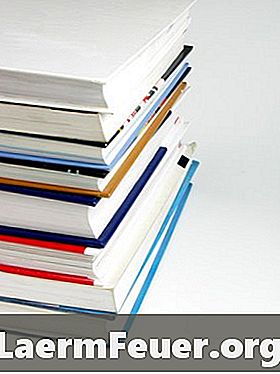
Indhold
Microsoft Word hjælper dig med at oprette en bibliografi i et bestemt format, såsom MLA, APA eller Chicago. For at du kan oprette en bibliografi, skal du dog indtaste kildeoplysningerne for hver reference. Den bibliografiske skrifttypestyring i Word beder dig indtaste de bibliografiske oplysninger, som vil blive formateret, når du opretter bibliografien. Disse instruktioner er baseret på Microsoft Word 2007.
retninger

-
Åbn et nyt eller eksisterende dokument i Word 2007.
-
Klik på fanen "Referencer" i menuen. I "citater og bibliografi" skal du klikke på "administrere skrifttyper", hvilket åbner dialogboksen "bibliografisk kildehåndtering". Klik på knappen "Ny" midt i dialogboksen for at åbne dialogboksen "Opret bibliografisk kilde".
-
Vælg en skrifttype fra menuen øverst i boksen. Derefter begynder du at skrive de grundlæggende bibliografiske oplysninger i hver tekstboks. Klik på "Vis alle bibliografiske felter" i afkrydsningsfeltet for at indtaste flere bibliografiske oplysninger. Klik på "OK", når du er færdig. Med en informationskilde kan du oprette en bibliografi; Du kan dog gå tilbage til "administrere skrifttyper" senere for at tilføje eller redigere skrifttyper og opdatere bibliografien i overensstemmelse hermed.
-
Vælg din foretrukne citat stil fra rullemenuen "stil" under "citater og bibliografi". Klik på stedet for det dokument, hvor du vil indsætte din bibliografi, klik på "bibliografi" fra menuen "citater og bibliografi". En cascading menu vises. Vælg "Titlestil for bibliografien", "Titel stil af de nævnte værker" eller "Indsæt bibliografi" (som indsætter bibliografiske referencer uden titel). Bibliografiens format er det samme, det er ligegyldigt hvilke af de tre tidligere indstillinger du valgte. Men hvis du vælger "indsæt bibliografi", vil du ikke kunne opdatere din bibliografi hurtigt, når du tilføjer skrifttyper.
tips
- Når du har redigeret, tilføjer eller sletter skrifttyper, højreklikker du på din bibliografi og vælger "opdateringsfelt" for at få vist dine ændringer.
- En meget nyttig funktion ved oprettelse og redigering af Word-skrifttyper er, at det er nemt at indtaste flere forfatternavne. Klik på "Rediger" ved siden af forfatterens tekstboks for at åbne en dialogboks. Indtast det første, mellemnavn og efternavn, vælg din ordre, at navnene skal vises i citatet, og Word vil formatere alle navne på forfattere i den valgte stil. Klik på "OK" for at vende tilbage til dialogboksen "Opret reference".
- Brug knappen "insert citation" til at indsætte en referencetekst i en af dine bibliografiske poster. Du kan også klikke på "indsæt fodnote", hvis dette er nødvendigt i den citationsstil du bruger.
- Word har også evnen til at oprette indekser, indholdsfortegnelser og tabeller med data, der bruges i teksten; Disse funktioner er også fra fanen "referencer".
Hvad du har brug for
- En eller flere referencer til placering i en bibliografi.